如果在这里找不到答案,请随时联系我们:
如何导入音乐文件?
我们可以通过 iTunes 的文件共享功能将无损音乐文件传到iPhone和iPad上的Golden Ear文档目录。
- 首先确定您的 iPhone/iPad/iPod 已经连接到电脑上;
- 打开 iTunes, 等待您的设备出现在 iTunes 的左栏目;
- 点击设备,然后依次:
- 在标签栏点击 “应用程序”(或"Apps")
- 往下滚动到 "文件共享" 的位置, 找到“Golden Ear”, 点击图标;
- 点击 "添加。。"(或“Add..”) 按钮即可从电脑中选取文件。
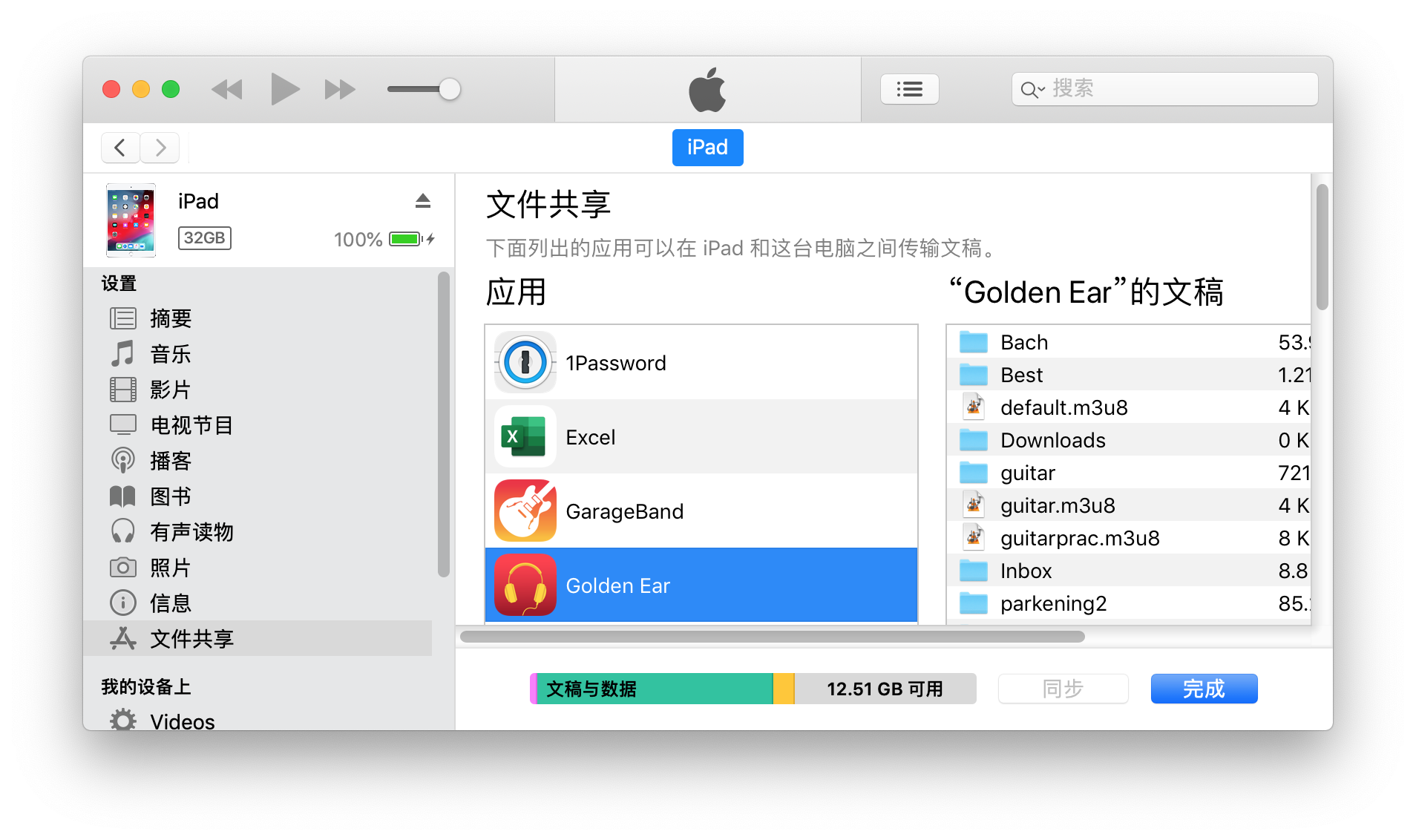 如果你使用的macOS 10.15+,那么你可以在文件管理器Finder中找到这个功能。可惜当你拖拽文件到Golden Ear里的时候,并没有进度条显示。
你只有耐心等待,或在Golden Ear里查看文件大小以确定文件是否传输完毕。
如果你使用的macOS 10.15+,那么你可以在文件管理器Finder中找到这个功能。可惜当你拖拽文件到Golden Ear里的时候,并没有进度条显示。
你只有耐心等待,或在Golden Ear里查看文件大小以确定文件是否传输完毕。
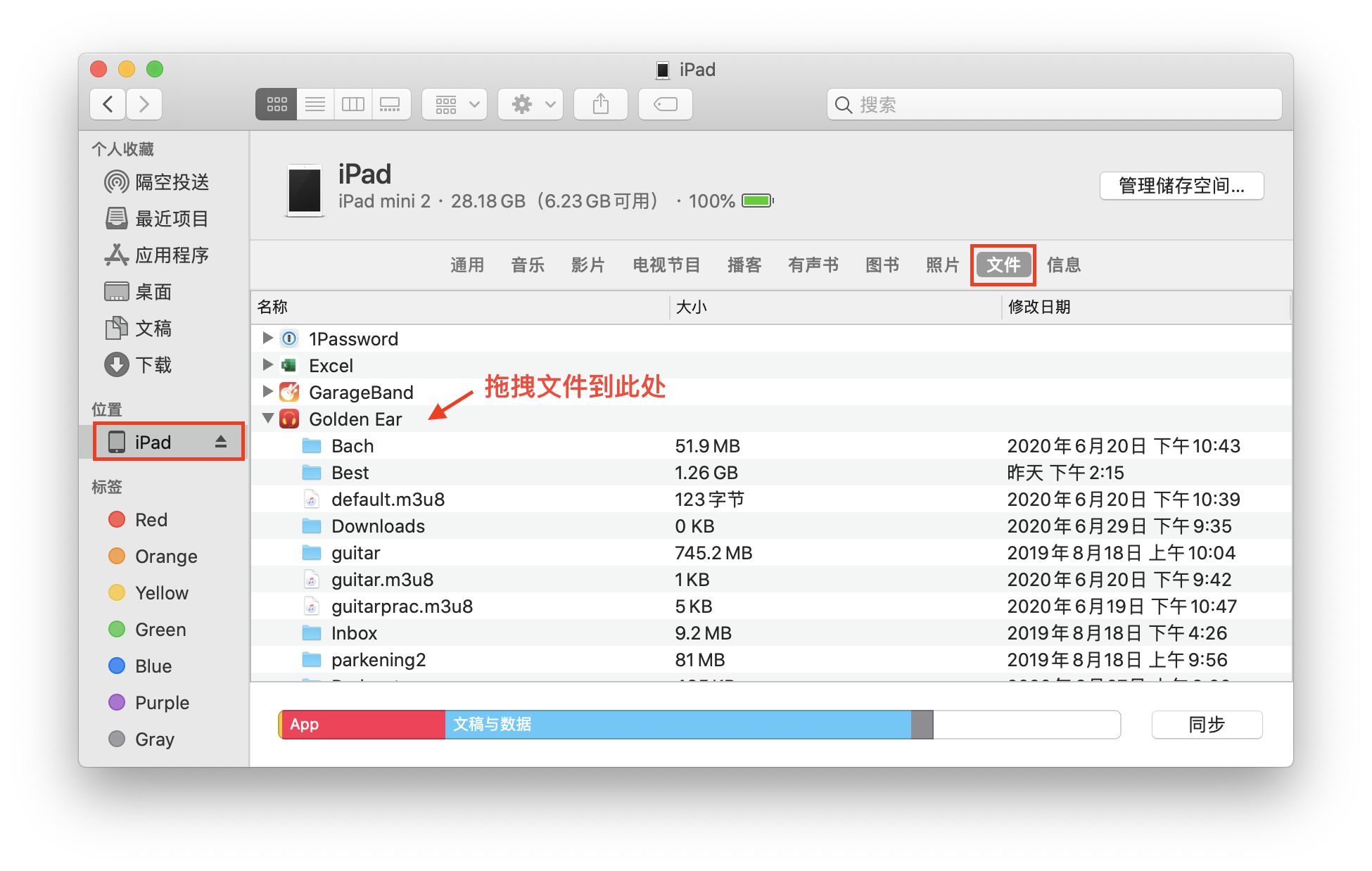
如何创建目录?
1. 转到主选单: “Files”, “Artists”, “Albums”, and “Settings”.
2. 触击 “Files” 进入文件夹管理. 底下工具栏有两个按钮, “播放” 和 “选择”.
3. 触击 “选择” 进入选择模式. 工具栏显示新的两个按钮: “删除” 和 “移动”. 您可选择一个或多个文件。
4. 触击 “移动”,在新的界面可以选择移动文件到新的目录或者已有目录。
注意Golden Ear创建的目录都放在根目录上。
另外,如果您熟悉FTP操作的话,Golden Ear 可以作为 FTP 服务器. 这样通过FTP客户端可以完成更多的文件管理操作。
如何添加歌词文件?
歌词文件应与音乐文件同名。例如,我们有一个Flac文件"Track 01.flac",那么其歌词文件应为"Track 01.lrc"。 另外如果这个文件中提供歌曲的名称,如"大海",那么 Golden Ear 会优先使用"大海.lrc"。 请确保歌词文件和音乐文件处于同一目录。
如何提高声音品质?
首先,音乐文件的来源和质量至关重要。网上下载的音乐良莠不齐。最好是从购买 的 CD 上自己压缩 FLAC 文件。 无损音乐播放一般是 16 bit / 44.1 KHz 或者 16 bit / 48 KHz 就够了。24 bit / 192 KHz 只在专业制作过程中需要。
其次,选择好的耳机。耳机的好坏并不是简单的贵就好,个人的情况不同。多试试,挑选最适合自己的耳机。